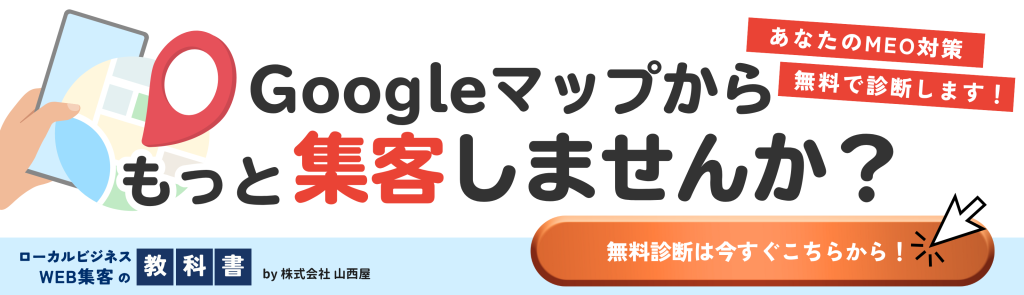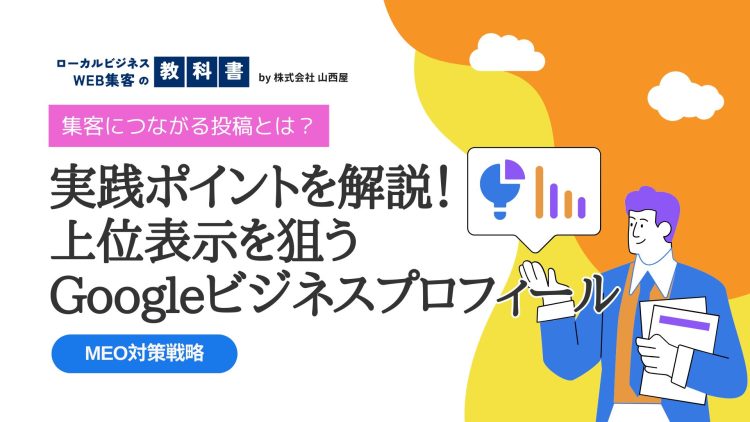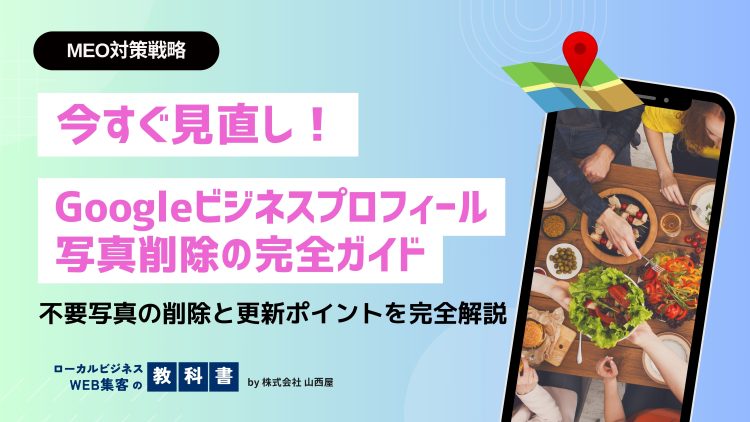Googleビジネスプロフィールは、オフライン店舗がオンラインでの存在感を高め、オフライン集客を促進するための重要なツールのひとつです。今回はそのGoogleビジネスプロフィールをうまく編集できない場合の対処法を、方法別に詳しく解説していきます。
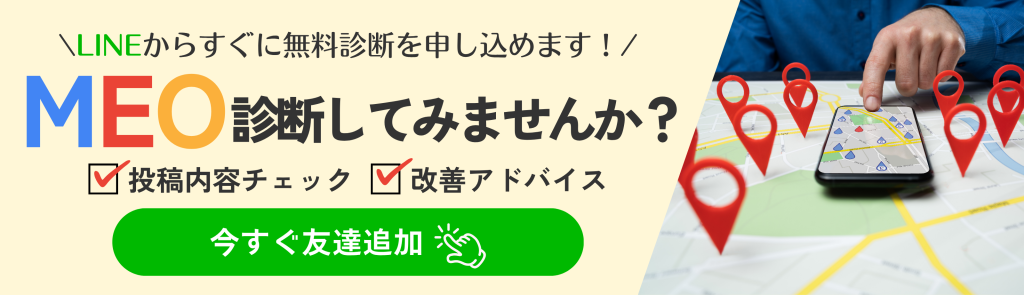
Googleビジネスプロフィール編集トラブル対処① アカウントの確認
まず最初に確認すべきは、Googleアカウントの状態です。
正しいGoogleアカウントでログインしているか、そのアカウントにビジネスプロフィールに対するアクセス権があるかを確認しましょう。アクセス権がない場合は編集はできません。特に、複数のGoogleアカウントを持っている場合、間違ったアカウントでログインしていることが原因で編集できないことがあります。アカウントを確認して、誤っているときは切り替えて正しいアカウントでログインしなおしましょう。
Googleビジネスプロフィール編集トラブル対処② インターネット接続の確認
次に、インターネット接続を確認します。
接続が不安定な場合、編集内容が反映されないことがあります。安定したWi-Fiや有線接続を利用することをお勧めします。特に、公共のWi-Fiを利用している場合、接続が不安定になることがあるため、可能であれば自宅やオフィスの安定したネットワークを使用してください。
Googleビジネスプロフィール編集トラブル対処③ ブラウザのキャッシュとクッキーのクリア
ブラウザのキャッシュやクッキーが原因で編集ができないこともあります。
これらをクリアすることで、問題が解決することがあります。ブラウザの設定からキャッシュとクッキーを削除してみましょう。特に、長期間キャッシュをクリアしていない場合、古いデータが原因で問題が発生することがあります。定期的にキャッシュをクリアする習慣をつけると良いでしょう。
Googleビジネスプロフィール編集トラブル対処④ プロフィールのオーナー権限の確認
ビジネスプロフィールのオーナー権限が他のユーザーにある場合、編集権限が制限されることがあります。
オーナー権限を確認し、必要に応じてオーナー権限の移行を行いましょう。オーナー権限の移行は、ビジネスの管理をスムーズに行うために重要です。特に、ビジネスの管理者が変更になった場合は、速やかにオーナー権限を移行することをお勧めします。
Googleビジネスプロフィール編集トラブル対処⑤ アプリの更新
アプリが古いバージョンでは、編集機能が正常に動作しないことがあります。
Googleビジネスプロフィールの更新のためGoogleマップアプリを使用している場合、アプリが最新バージョンであるか確認してください。アプリの更新は、常に最新の機能を利用するために重要です。自動更新を設定しておくと、常に最新の状態を保つことができます。
Googleビジネスプロフィール編集トラブル対処⑥ セキュリティ設定の確認
セキュリティ設定が厳しすぎると、編集が制限されることがあります。
セキュリティソフトやファイアウォールの設定を確認し、必要に応じて調整してください。特に、企業のネットワークを利用している場合、セキュリティポリシーが厳格であることが多いため、IT部門に相談して設定を確認してもらうと良いでしょう。

Googleビジネスプロフィール編集トラブル対処⑦ Googleのサポートに問い合わせる
上記の方法で解決しない場合は、Googleのサポートに問い合わせることを検討してください。
サポートチームは、特定の問題に対する解決策を提供してくれるでしょう。問い合わせの際には、具体的な問題の内容や、これまでに試した対処法を詳しく伝えると、より迅速に対応してもらえる可能性が高まります。
Googleビジネスプロフィール編集トラブル対処⑧ 他のデバイスでの試行
問題が解決しない場合、他のデバイスで編集を試みることも一つの方法です。デバイス固有の問題が原因で編集できないこともあるため、スマートフォンやタブレット、別のPCで試してみると良いでしょう。
Googleビジネスプロフィールを編集できない場合の対処法一覧 -まとめ
編集内容によっては Googleの審査が必要なものもあります。特にカテゴリ変更や住所変更、写真の差し替えなどは、審査が必要です。その場合は、通常は 数分〜数日以内に反映されるはずです。
Googleビジネスプロフィールを編集できない場合、まずは基本的な確認事項をチェックし、それでも解決しない場合はGoogleのサポートを利用することが重要です。問題を迅速に解決し、ビジネスの成長をサポートするために、これらの対処法を活用してください。
▼関連記事はコチラ


▼店舗型ビジネスのオンライン集客についてお悩みの方は、ぜひご活用ください。